
Müzikseverler olarak hepimizin en sevdiğimiz melodileri ve dinlemekten zevk aldığımız suçlu zevkleri vardır. Spotify. İster yeni sanatçılar keşfetmek, ister eski klasikleri yeniden ziyaret etmek olsun, Spotify dinleme geçmişimizin kaydını tutar ve kişiselleştirilmiş önerilerde bulunmamıza yardımcı olur.
Ancak, uygulamak istediğiniz bir zaman gelebilir. nasıl silinir Spotify telefonunuzdaki geçmiş, bu dijital izi kaldırın ve yeniden başlayın. Belki müzikal ilgi alanlarınızı gizli tutmak istiyorsunuz ya da belki sadece dağınıklığı ortadan kaldırmak istiyorsunuz.
Sebebi ne olursa olsun, bu makale size bu süreçte yol gösterecektir. siliniyor Spotify tarih telefonunuzda, taze ve keşfedilmemiş bir müzikal yolculuğa çıkmanıza olanak tanır. Öyleyse, melodik ayak izlerinizi temizlemek için adımlara dalalım ve ortaya çıkaralım.
İçindekiler Kılavuzu 1. Bölüm: Hesabınızı Silebilir misiniz? Spotify Telefonunuzdaki Geçmiş? Bölüm 2: Nasıl Silinir / Gizlenir Spotify Telefonunuzdaki Geçmiş 3. Kısım Dinle Spotify Premium olmadan çevrimdışı Bölüm 4: Özetle
Spotify kullanıcıların geniş bir şarkı kitaplığını keşfetmelerine olanak tanıyan, müzik akışı için her yerde bulunan bir platform haline geldi, kişiselleştirilmiş çalma listeleri oluşturve dinleme alışkanlıklarına göre özel öneriler alın.
Hırslı Spotify kullanıcılar, dinleme geçmişinizi doğrudan telefonunuzdan silmenin mümkün olup olmadığını merak ediyor olabilirsiniz.
Sonuçta, müzikal ayak izinizi yönetme yeteneği, bir mahremiyet duygusu, yeni bir başlangıç ve hatta müzik tercihlerinizi başkalarına gizemli tutmanın bir yolunu sunabilir.
İyi haber şu ki Spotify kullanıcı gizliliğinin önemini kabul eder ve dinleme geçmişinizi yönetmek için seçenekler sunar. süreci devam ederken siliniyor Spotify tarih Tek bir tuşa tıklamak kadar basit olmasa da platform, bu hedefe ulaşmak için pratik yöntemler sunuyor.
Ancak geçmişinizi silme olanağının, geçmişinizin belirli yönleriyle sınırlı olabileceğini unutmamak önemlidir. Spotify kullanım. İşinizi yönetmek söz konusu olduğunda Spotify geçmişe sahipseniz, masaüstü veya web sürümlerini kullanmaya kıyasla bazı sınırlamalar bekleyebilirsiniz. Spotify.
Mobil uygulamalar genellikle basitleştirilmiş bir kullanıcı arayüzüne öncelik verir ve temel özelliklere odaklanır. Yine de, Spotify'ın mobil uygulaması, dinleme geçmişinizi yönetmek için belirli yetenekler sunar.
Bu makalenin ilerleyen bölümlerinde, kullanabileceğiniz seçenekleri inceleyeceğiz ve dosyanızı silme adımlarında size yol göstereceğiz. Spotify telefonunuzdaki geçmiş. Sonunda, müzik izlerinizi temizleyecek ve yeni bir müzik yolculuğuna başlayacak bilgi ve araçlara sahip olacaksınız. Öyleyse, ilerleyelim ve olasılıkları keşfedelim. Spotify telefonunuzdaki dinleme geçmişinizi yönetmek için teklifler.
silme veya gizleme Spotify Android cihazınızdaki geçmiş nispeten basit bir işlemdir. Rağmen Spotify dinleme geçmişinizin tamamını tek bir tıklamayla kaldırmak için doğrudan bir seçenek sunmasa da, bu adım adım talimatları izleyerek hedefinize yine de ulaşabilirsiniz:
Alternatif olarak, dinleme etkinliğinizi silmek yerine gizlemeyi tercih ederseniz, "Özel Oturum" seçeneğini açıp kapatabilirsiniz. Bu seçeneğin etkinleştirilmesi önleyecektir Spotify son etkinliğinizi ve dinleme geçmişinizi başkalarına göstermekten.
Bu adımları izleyerek, tümünüzü kaldırabilirsiniz. Spotify geçmişi dinleme veya gizli tutma, yeni bir başlangıç sağlama ve platformdaki gizliliğinizi koruma. Artık nasıl yöneteceğinizi bildiğinize göre Spotify Android cihazlarda geçmiş, müzikal yolculuğunuzun kontrolünü elinize alabilirsiniz.
silme veya gizleme Spotify iOS aygıtınızdaki geçmiş, gizliliğinizi korumanıza veya müzik seçimlerinizle yeniden başlamanıza olanak tanıyan basit bir işlemdir. yönetmek için bu adımları izleyin. Spotify iOS cihazlarda geçmiş:
2. Ayarlar Menüsüne erişin: Spotify ana ekranda, sağ üst köşede bulunan dişli çark simgesine dokunun. Bu sizi Ayarlar menüsüne götürecektir.
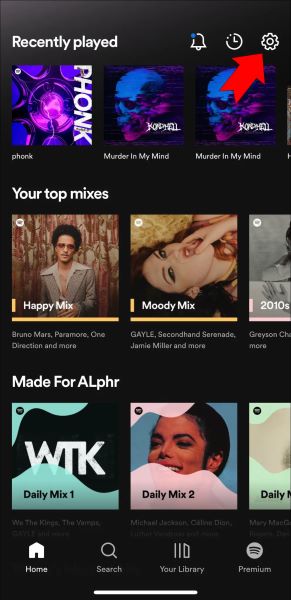
3. Sosyal Ayarlar'a gidin: Ayarlar menüsünde aşağı kaydırın ve "Sosyal" bölümünü bulun. Sizinle ilgili gizlilik ayarlarına erişmek için "Sosyal" üzerine dokunun. Spotify faaliyet.
4. Dinleme Etkinliğini Yönetin: "Sosyal" bölümünde "Dinleme Etkinliği" seçeneğini bulacaksınız. Son durumunuzu görüntülemek için üzerine dokunun Spotify faaliyet.
5. Geçmişinizi Temizleyin veya Gizleyin: "Dinleme Etkinliği" ekranında, en son çaldığınız şarkıların ve çalma listelerinin bir listesini göreceksiniz. Dinleme geçmişinizin tamamını silmek için “TÜMÜNÜ TEMİZLE” düğmesine dokunun. Dinleme geçmişinizi silmeniz istendiğinde işleminizi onaylayın.
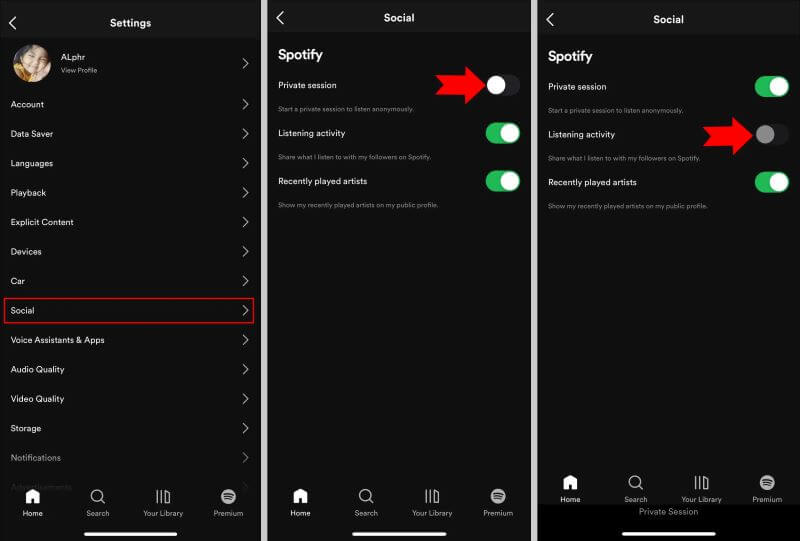
Dinleme geçmişinizi silmek yerine gizlemeyi tercih ediyorsanız "Özel Oturum"u açabilirsiniz. Bu ayarı açarak, Spotify diğer kullanıcılara en son etkinliğinizi veya dinleme geçmişinizi göstermez. Bu, iOS cihazınızla kolayca yapılabilir.
DumpMedia Spotify Music Converter bir popüler Spotify Music Converter kullanımı kolaydır ve birçok özelliğe sahiptir. Dönüştürebilir Spotify şarkılar MP3, WAV, FLAC ve M4A formatları.
Aynı zamanda toplu dönüştürmeyi de destekler, böylece aynı anda birden fazla şarkıyı dönüştürebilirsiniz. DumpMedia Spotify Music Converter dinlemek isteyen herkes için harika bir seçenek Spotify Premium olmadan çevrimdışı.
İşte özelliklerinden bazıları DumpMedia Spotify Music Converter:
Aracı nasıl kullanacağınız aşağıda açıklanmıştır:

4. Seçmek MP3 çıkış formatı olarak. Veya isterseniz desteklenen başka bir formatı seçebilirsiniz.
5. Dönüştürülen dosyaları kaydetmek için istenen hedef klasörü seçin.
6. Dönüştürme işlemini başlatmak için "Dönüştür" düğmesine tıklayın.
7.Dönüştürülenleri aktarabilirsiniz MP3 Dosyaları, dönüştürme tamamlandığında çıktı klasöründe bularak çevrimdışı dinlemek için herhangi bir cihaza veya medya oynatıcısına aktarabilirsiniz.

Dinlemenin bir yolunu arıyorsanız Spotify Premium olmadan çevrimdışı, ardından DumpMedia Spotify Music Converter harika bir seçenektir. Kullanımı kolaydır, hızlıdır ve dönüştürebilir Spotify şarkıları yüksek kaliteli çıktıya dönüştürün.
Sonuç olarak, bu makale, verilerinizi nasıl sileceğiniz veya gizleyeceğiniz konusunda kapsamlı bir kılavuz sağlamıştır. Spotify telefonunuzdaki geçmiş. Sırasında Spotify tek bir tıklamayla tüm dinleme geçmişini silmek için doğrudan bir seçenek sunmayabilir, yine de bu makalede belirtilen adımları izleyerek geçmişinizi yönetebilirsiniz.
Ayarlar menüsüne girerek, Spotify Android veya iOS cihazınızdaki uygulamayla gizlilik ayarlarına gidebilir ve dinleme etkinliğinizi yönetebilirsiniz. Tüm geçmişinizi temizleme veya etkinliğinizi başkalarından gizlemek için "Özel Oturum" modunu etkinleştirme seçeneğiniz vardır.
Ancak, işinizi yönetmek için daha kapsamlı bir çözüm arıyorsanız, şunu belirtmekte fayda var: Spotify geçmiş, kullanmayı düşünebilirsiniz DumpMedia Spotify Music Converter. Bu güçlü araç, dosyalarınızı indirip dönüştürmenize olanak tanır. Spotify parçaları, çalma listelerini ve albümleri çeşitli ses formatlarına dönüştürün; MP3, FLAC ve daha fazlası.
İle DumpMedia Spotify Music Converterile önceki dinleme geçmişinizden hiçbir iz bırakmadan tamamen yeni bir müzik kütüphanesi oluşturabilirsiniz. Bu yazılım, dosyalarınızı yönetmek ve organize etmek için etkili bir yol sağlar. Spotify müzik, favori parçalarınızın keyfini çevrimdışı olarak, herhangi bir cihazda ve herhangi bir sınırlama olmadan çıkarmanızı sağlar.
Özetle, bu makalede verilen talimatları izleyerek cihazınızın kontrolünü elinize alabilirsiniz. Spotify telefonunuzdaki geçmişe bakın ve dinleme etkinliğinizi silin veya gizleyin. Ve daha kapsamlı bir çözüm için, DumpMedia Spotify Music Converter yönetmek ve keyfini çıkarmak için mükemmel bir araç sunar. Spotify yepyeni bir seviyede müzik koleksiyonu.
